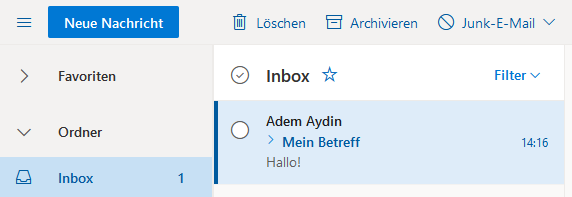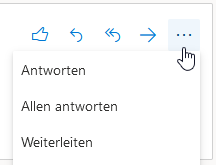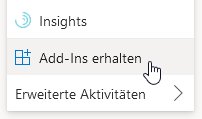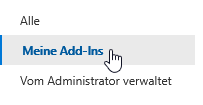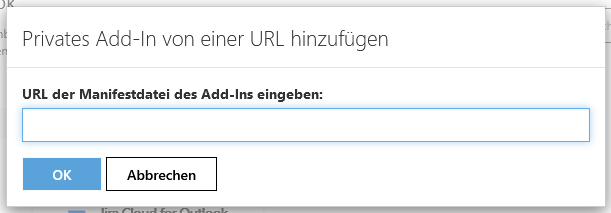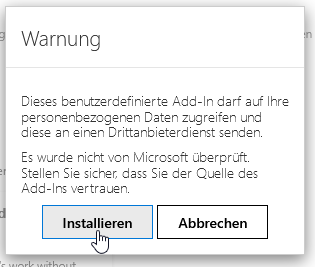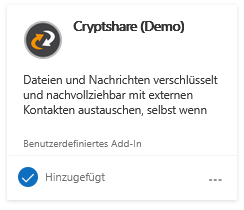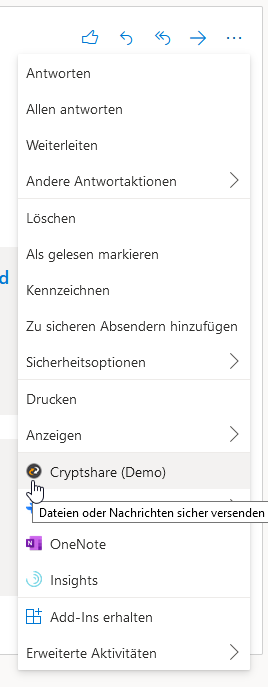CSSCurrent de:Einzelbenutzer Bereitstellung
Aus Cryptshare Documentation
Bitte beachten Sie, dass diese Option nur für die Benuzergruppe geeignet ist, die Outlook im Web im Rahmen einer Einzelplatzlizenz nutzen. Wir empfehlen Ihnen, möglichst die Bereitstellung des Add-Ins einem erfahrenen Systemadministrator zu überlassen. Unter anderem fehlen Ihnen dabei folgende Funktionalitäten:
- Automatische Aktualisierung wenn der Systemadministrator eine neue Version des Add-Ins bereitstellt
- Erweiterter technischer Suppoort durch fortschrittliche Logging-Funktionalitaet
- Automatische Aktualisierung wenn der Systemadministrator eine neue Version des Add-Ins bereitstellt
- Erweiterter technischer Suppoort durch fortschrittliche Logging-Funktionalitaet
- Loggen Sie sich in Ihr bestehendes Microsoft 365 Konto ein
- Wählen Sie eine beliebige E-Mail aus. Falls notwendig können Sie auch eine Nachricht an sich selbst senden.
- Klicken Sie auf die drei Punkte am oberen rechten Rand der Nachricht
- Klicken Sie unten im Menü auf "Add-Ins erhalten"
- Klicken Sie auf "Meine Add-Ins" am linken Rand des Dialogfensters
- Klicken Sie auf "Benutzerdefiniertes Add-In hinzufügen" → "Aus URL hinzufügen" und fügen Sie die zuvor im Artikel Installation kopierte URL (Manifest-URL) aus der Zwischenablage ein.
- Bestätigen Sie die Warnung durch Klicken auf "Installieren"
- Das Add-In sollte nun etwas weiter unten erscheinen - schließen Sie das Dialogfenster.
- Klicken Sie erneut auf die drei Punkte am rechten Rand der Nachricht und klicken aktivieren Sie das Cryptshare for OWA Add-In
- Das Add-In sollte nun erscheinen. Optional können Sie das Add-In anpinnen, sodass es auch beim Wechseln zwischen Nachrichten aktiviert bleibt.
Der Installationsvorgang ist hiermit abgeschlossen und das Add-In steht Ihnen ab sofort zur Verfügung.